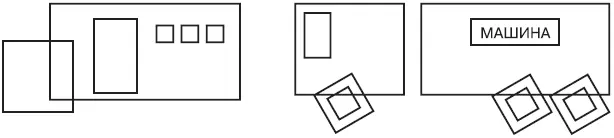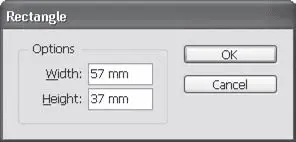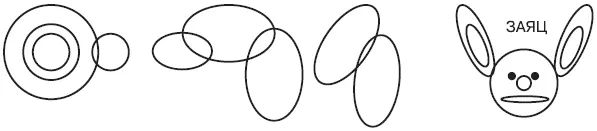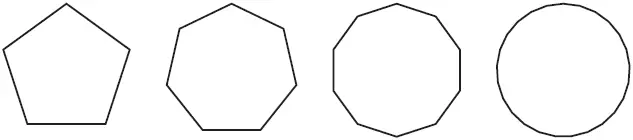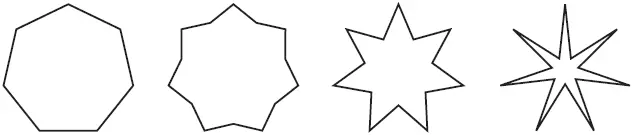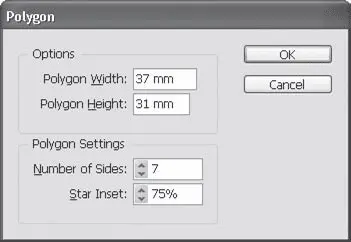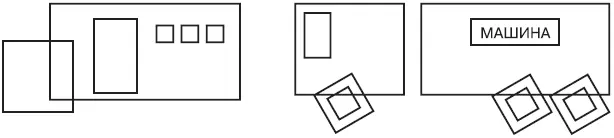
Рис. 10.2. Прямоугольники и квадраты в Adobe InDesign
Удерживая клавишу Shift, мы создадим прямоугольник с равными сторонами, то есть квадрат.
Удерживая клавишу Alt, нарисуем прямоугольник не от угла, а от центра фигуры, симметрично во все стороны.
Щелчок кнопкой мыши в любом месте страницы при активном инструменте Rectangle(Прямоугольник) приводит к появлению диалогового окна инструмента (рис. 10.3). Здесь мы можем с максимальной точностью установить ширину ( Width) и высоту ( Height) будущей фигуры. После нажатия кнопки ОКфигура с заданными параметрами появится на странице.
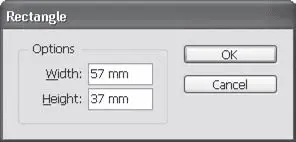
Рис. 10.3. Диалоговое окно инструмента Rectangle (Прямоугольник)
Инструмент Ellipse(Эллипс) позволяет создавать эллипсы и круги (рис. 10.4). Как и при работе с инструментом Rectangle(Прямо угольник), удерживание клавиши Shiftприводит к рисованию с равными сторонами (эллипс превращается в круг), а клавиша Altпозволяет рисовать фигуру из центра. Как и для инструмента Rectangle(Прямоугольник), щелчок кнопкой мыши при включенном инструменте Ellipse(Эллипс) в любом месте страницы выводит его диалоговое окно.
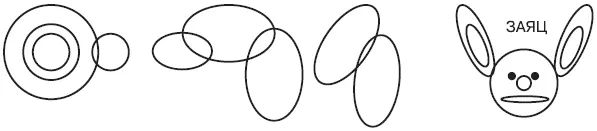
Рис. 10.4. Эллипсы и круги в Adobe InDesign
Для эллипса, как и для прямоугольника, можно выставить ширину и высоту будущего объекта.
Инструмент Polygon(Многоугольник) позволяет создавать симметричные многоугольники. У этого инструмента настроек, конечно же, больше, чем у двух предыдущих.
Примечание
Несимметричные многоугольники во всем их многообразии можно легко создать с помощью инструментов векторной графики.
При создании многоугольника вы можете использовать знакомые уже клавиши Shiftи Altдля рисования фигуры с равными сторонами и из центра соответственно. Однако для многоугольника добавляются и новые параметры: число сторон (вершин) и степень их вдавленности (рис. 10.5). Для контроля этих параметров используются новые кнопки управления, клавиши управления курсором.
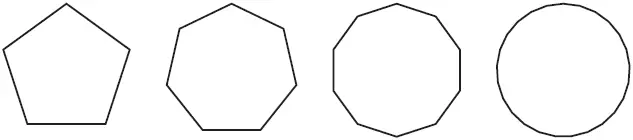
Рис. 10.5. Многоугольники с разным количеством сторон (5, 7, 10, 25)
В момент рисования вы можете использовать клавиши управления курсором ↑ (стрелка вверх) и ↓ (стрелка вниз) для увеличения и уменьшения количества сторон (вершин) фигуры. Минимальное количество сторон (вершин) – 3, максимальное – 100 (вероятно, более чем достаточно).
Второй параметр является объяснением того, почему в предыдущих абзацах после слова «стороны» всегда писалось в скобках слово «вершина». InDesign, как и большинство графических программ, не делает особой разницы между правильными многоугольниками и звездами. Параметр вдавленности сторон превращает многоугольник в звезду с лучами, и соответственно сторон в такой фигуре становится вдвое больше, а считать нужно уже вершины звезды (рис. 10.6).
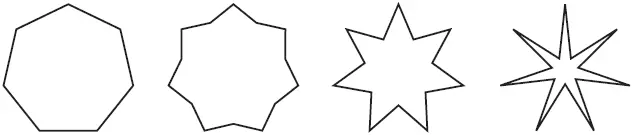
Рис. 10.6. Правильный многоугольник (слева) и звезды с различной остротой вершин
При рисовании можно использовать клавиши управления курсором ← (стрелка влево) и → (стрелка вправо), чтобы уменьшить или увеличить степень вдавленности сторон многоугольника (либо – чтобы уменьшить или увеличить степень остроты вершин).
Щелчок кнопкой мыши при активном инструменте Polygon(Многоугольник) в любом месте страницы выводит диалоговое окно инструмента (рис. 10.7). В полях Polygon Width(Ширина многоугольника) и Polygon Height(Высота многоугольника) устанавливается размер будущей фигуры.
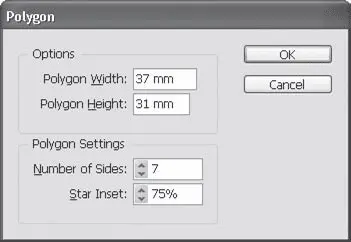
Рис. 10.7. Диалоговое окно инструмента Polygon (Многоугольник)
Поле Number of Sides(Количество сторон) позволяет установить количество сторон правильного многоугольника (или количество вершин звезды). Поле Star Inset(Острота лучей) позволяет установить степень вдавленности сторон (или остроту лучей) в процентах: 0 % даст правильный многоугольник, а 100 % – звезду с максимально острыми лучами.
Читать дальше
Конец ознакомительного отрывка
Купить книгу